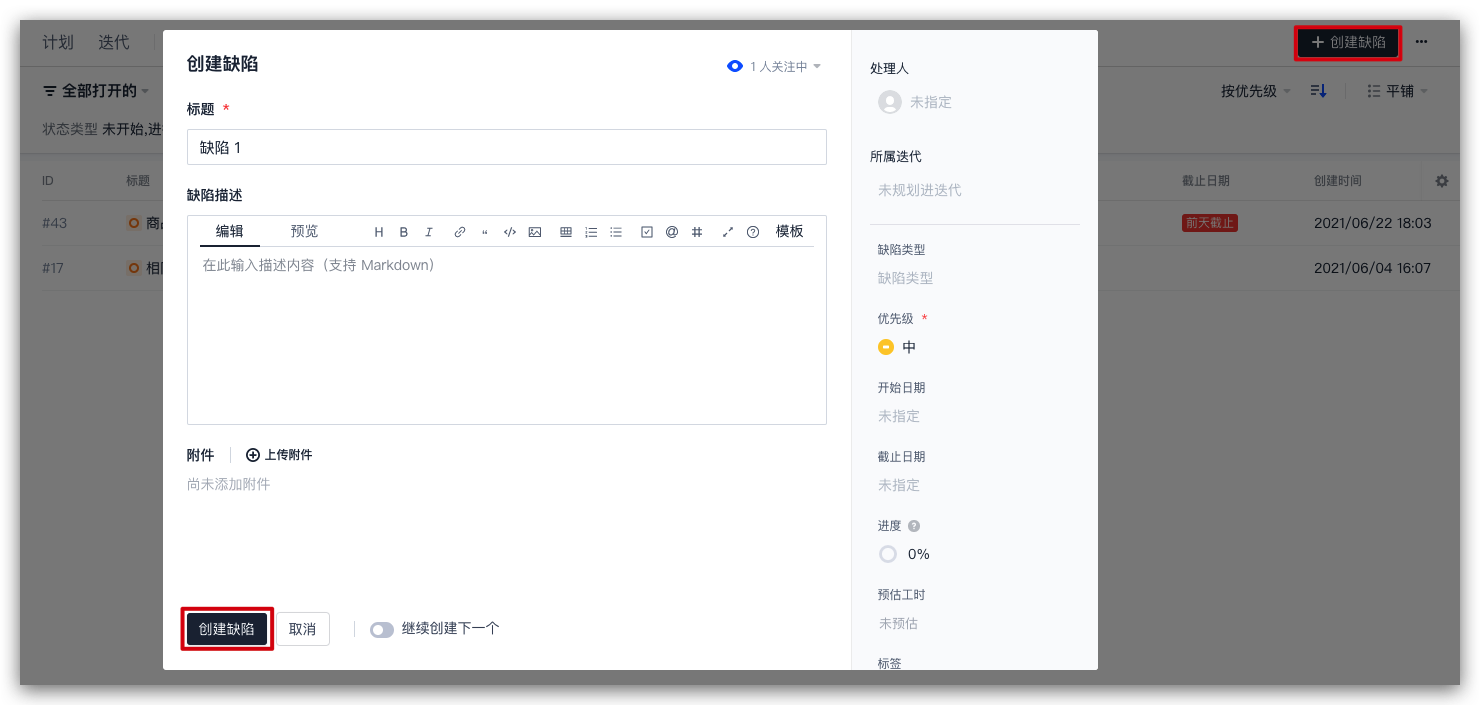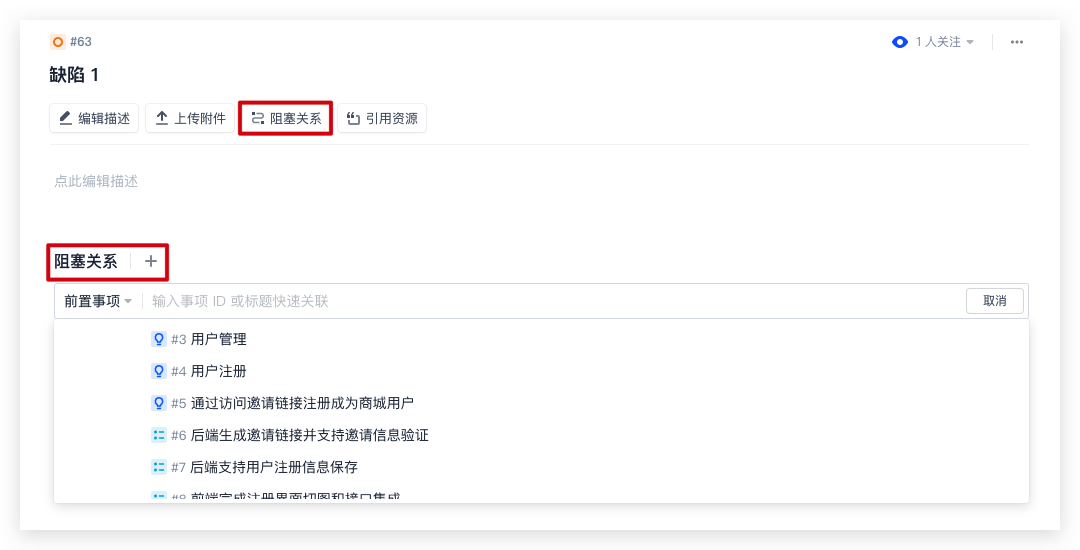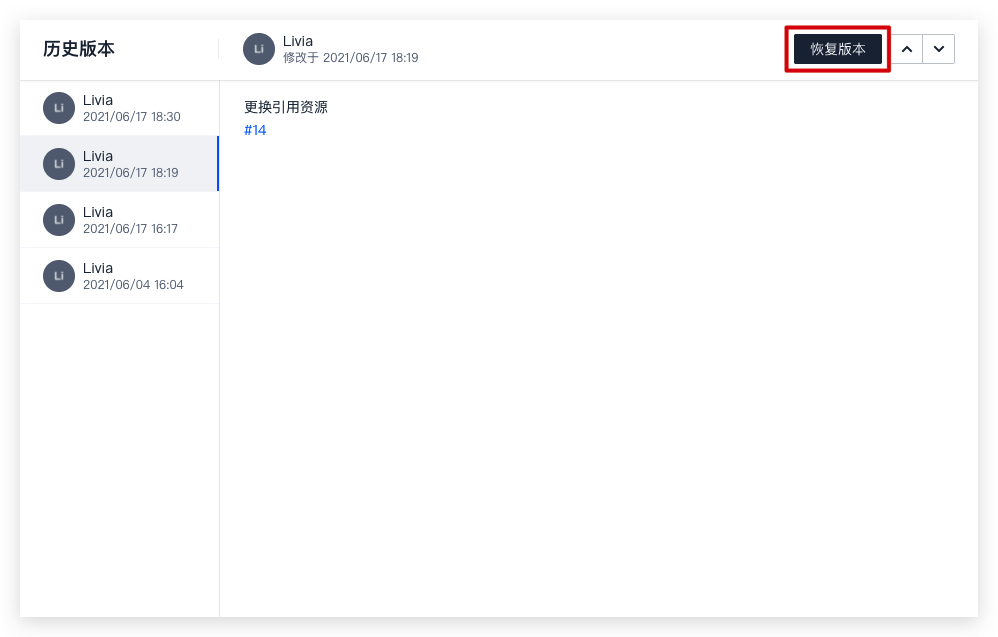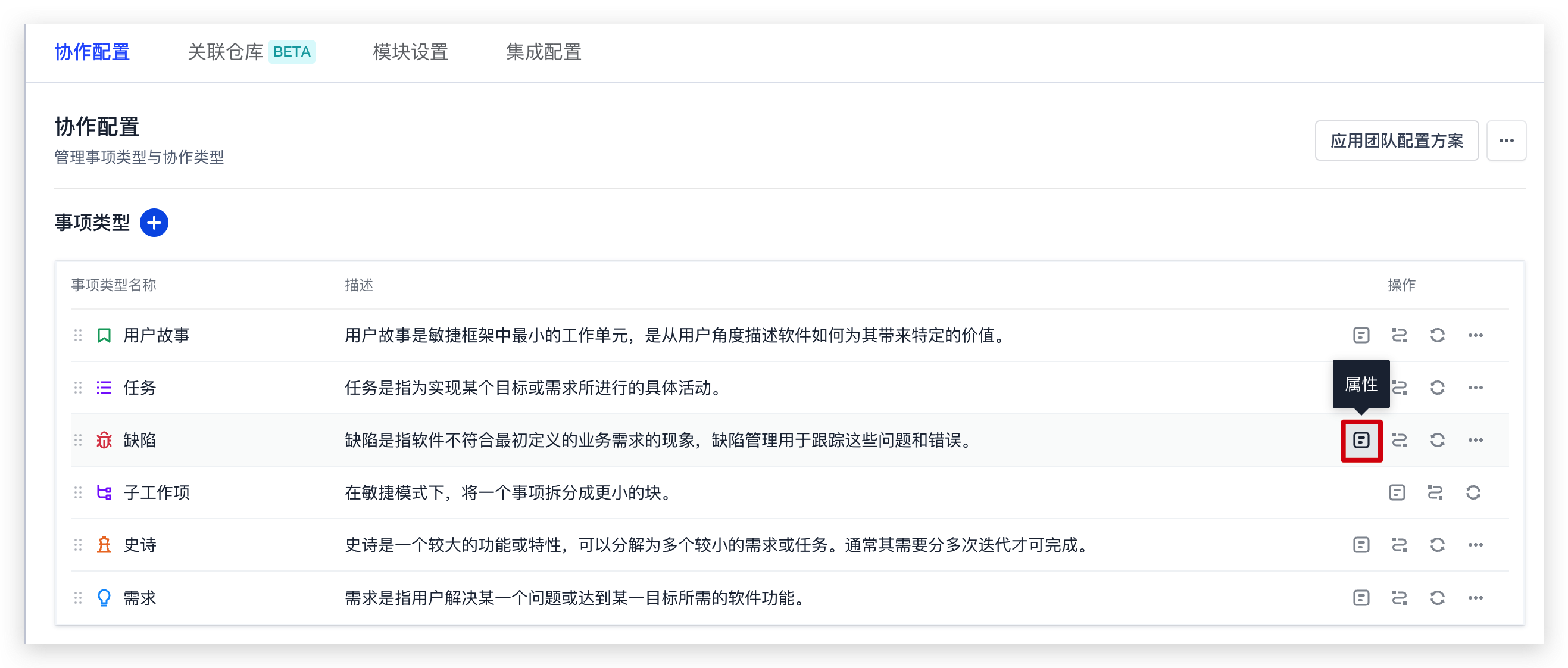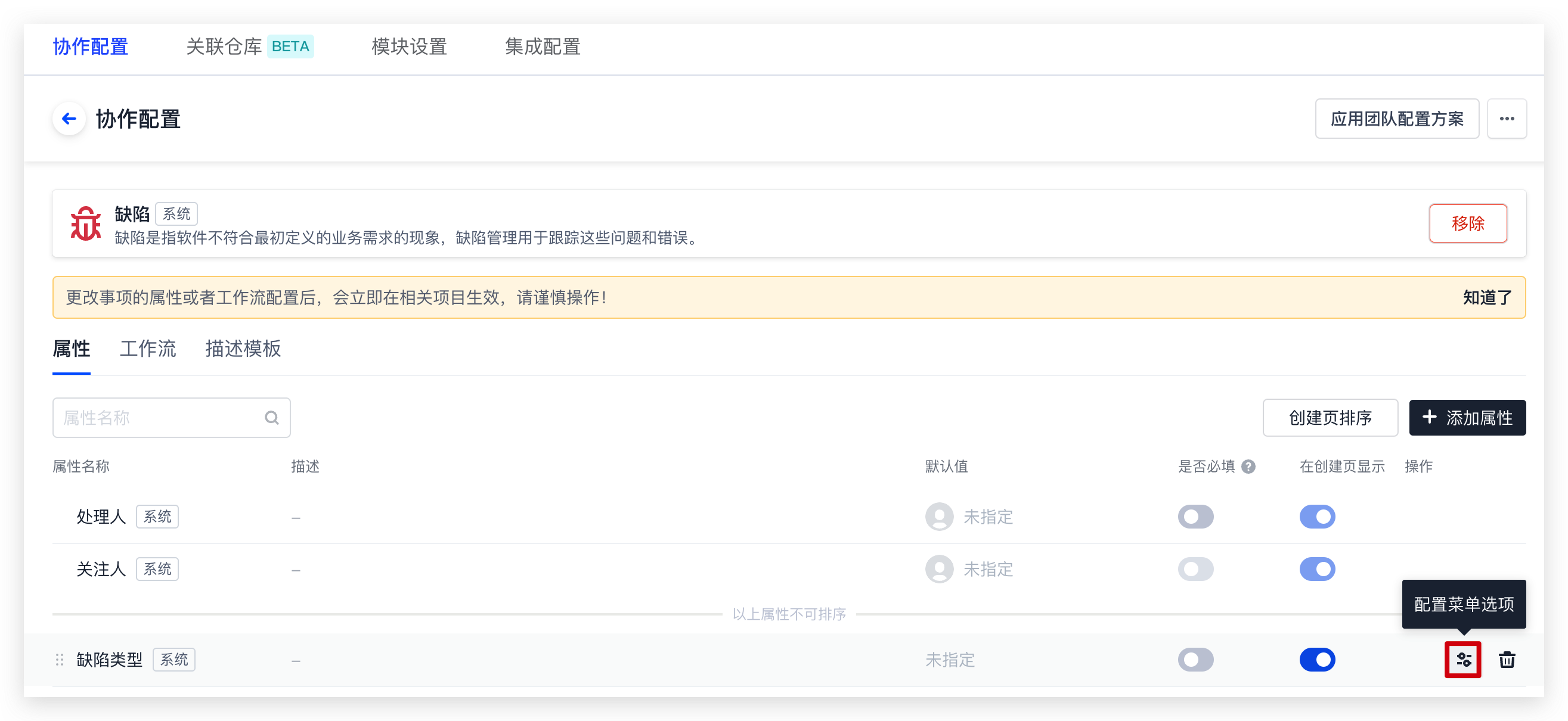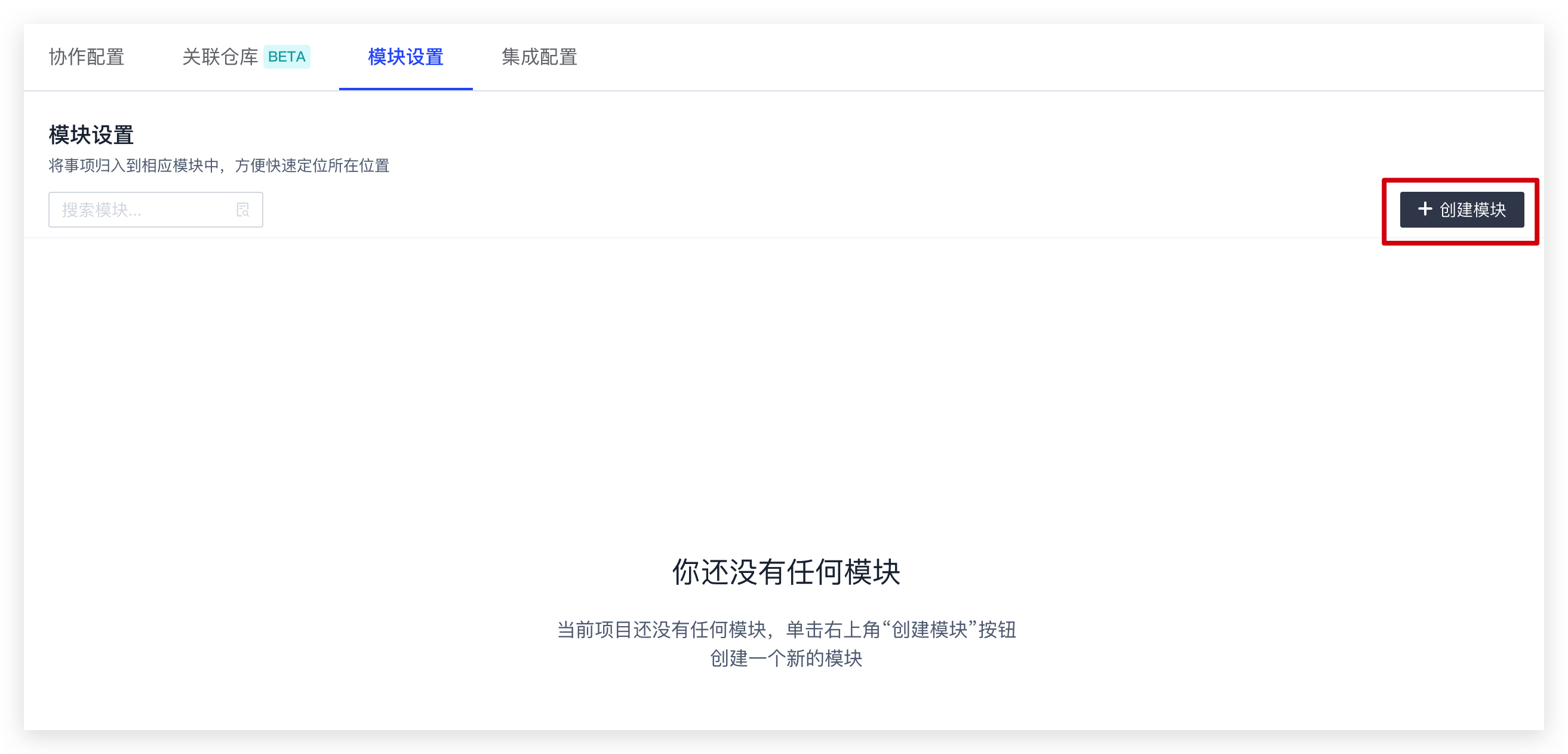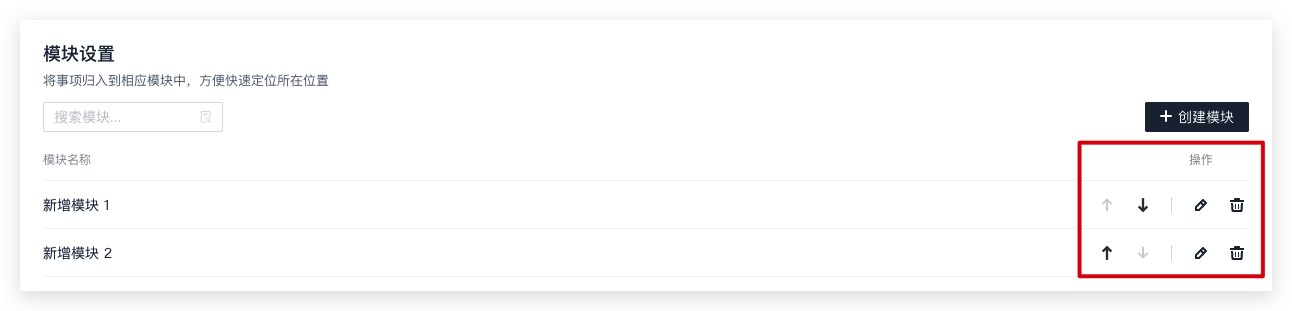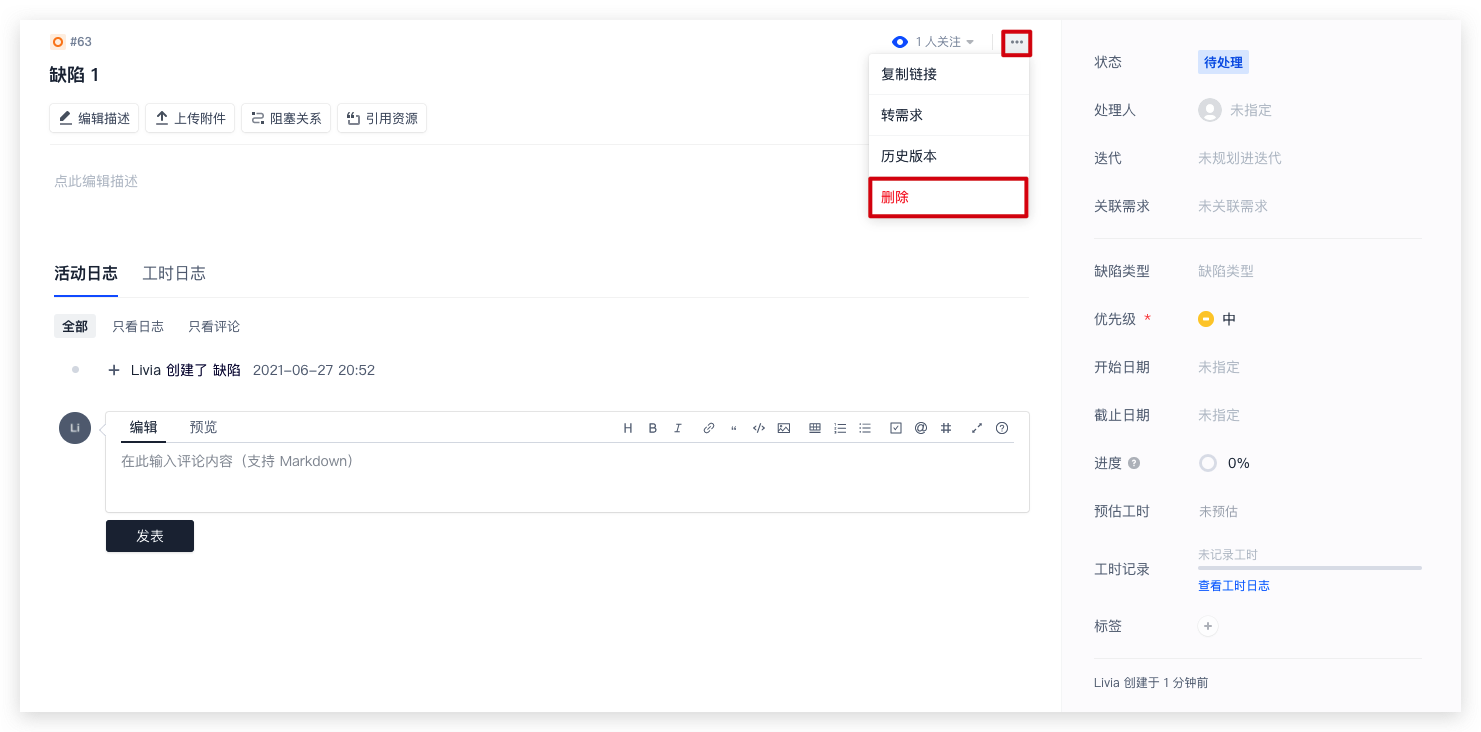管理缺陷
CODING 项目协同的「缺陷」功能可以帮助团队清晰了解缺陷(Bug)的具体信息,提高缺陷流转及处理效率,极大提升企业用户进行大规模缺陷管理的效率。
创建缺陷
- 进入任意项目后,在「项目协同」->「缺陷」模块右上方选择「创建缺陷」,填写缺陷标题、缺陷描述等基本信息后即可完成创建。
- 创建完成后,缺陷状态默认为「待处理」,可以在缺陷详情页切换状态,并进行设置处理人、关联所属需求、规划所属迭代、调整优先级、设置起始日期、预估/记录工时、添加标签等详细操作。
关联阻塞关系
缺陷内可以设置已有事项为前置/后置阻塞事项。在缺陷详情页内,通过上方「阻塞关系」选项,输入事项 ID 或标题,即可查找并完成关联。可在「前置/后置事项」中切换。关于阻塞关系的详细讲解,可查阅《阻塞关系》。
引用资源
在缺陷详情页的描述或评论中,可通过【 # + 引用 ID/标题】形式选择资源,引用的资源将会在引用列表中展示;如果当前缺陷被其他资源引用,那么其他资源将会显示在该缺陷的被引用列表中。
还支持将代码提交与事项进行关联,可以在代码执行提交时,在提交信息中插入关联事项【 # + 引用 ID/标题】信息(例如:这是一次提交 #4)。详情可查阅《引用资源&上传附件》。
缺陷状态流转
缺陷状态是指缺陷在生命周期中所处的阶段,用于组织和跟踪缺陷,是实现缺陷处理工作流的核心手段,默认包含 6 个状态:待处理、处理中、待验证、已拒绝、重新打开、已关闭。
- 在缺陷列表页「创建缺陷」后,进入该缺陷详情页,缺陷状态默认为「待处理」,可在右侧下拉菜单中手动切换状态。
- 在缺陷列表页,可以在「状态」栏中,根据缺陷进行的阶段切换缺陷状态。
- 在「项目设置」->「项目协同」->「协作配置」->「缺陷」末端的「工作流」中,可自定义缺陷工作流,详情请查阅《自定义工作流》。
缺陷视图
在缺陷列表页,可以根据使用习惯,在右上角「平铺视图」、「看板视图」中切换视图模式,系统将默认记住上次使用的视图模式,下次使用时将应用相同的视图模式。可以配合使用搜索框与筛选器,快速筛选出需要的内容。详细操作及管理可查阅《事项视图管理》。
版本回溯
缺陷的变更与修改都会记录在活动日志中,可以通过「查看该版本」按时间查看所有历史版本。支持版本回溯,可以选择任意历史版本进行恢复,详情可查阅《版本管理》。
缺陷类型与缺陷模块
管理缺陷类型
在创建缺陷以及进行缺陷管理操作时,可以设置缺陷的所属类型。CODING 缺陷管理默认提供了五种缺陷类型:
- 功能缺陷
- UI 界面问题
- 易用性问题
- 安全问题
- 性能问题
也可以根据团队需求自定义缺陷类型,仅团队负责人及管理员可创建缺陷类型。缺陷类型添加成功后,团队内所有项目均可选用该缺陷类型。
创建/使用缺陷类型
- 在任一项目内,在左侧菜单「项目设置」->「项目协同」->「协作配置」中,选择「缺陷」末端的「属性」菜单。
- 进入「事项类型/缺陷」后,选择「缺陷类型」末端的「配置菜单选项」。
- 输入新增缺陷类型名称,可上下拖拽调整各缺陷类型优先级,「添加」并「确定」后,即可完成缺陷类型的添加并生效。
管理缺陷模块
该功能主要用于配置缺陷所属模块,创建不同的模块可便于管理和定位缺陷位置,满足专业化场景需要,且模块数据在项目内共享,协作更为高效。
创建/使用缺陷模块
- 在任一项目内,点击左下角菜单「项目设置」->「项目协同」,在「模块设置」页面中选择「创建模块」。
- 输入模块名称,选择「保存」即可完成缺陷模块添加。可在「模块设置」中的各模块末端,通过「↑」「↓」调整多个模块的显示优先级,并进行模块重命名、删除操作。
- 创建缺陷时或在缺陷详情页,通过右侧「模块」菜单即可将缺陷规划入。
删除缺陷
在缺陷详情页内,通过右上方···内的「删除」,即可删除缺陷。
 2023-10-12最近更新
2023-10-12最近更新在阅读中是否遇到以下问题?*
您希望我们如何改进?*
如果您希望得到回复,请留下您的邮箱地址。